版权声明:本文为HaiyuKing原创文章,转载请注明出处!
前言
简单实现侧边栏(侧滑菜单)效果:
- 点击触发打开左侧侧边栏,手势滑动关闭左侧侧边栏;
- 手势滑动打开右侧侧边栏,手势滑动关闭右侧侧边栏;
- 简单实现打开侧边栏的动画效果(透明度、移动效果);
- 打开侧边栏的时候动态更改侧边栏中的数据;
效果图

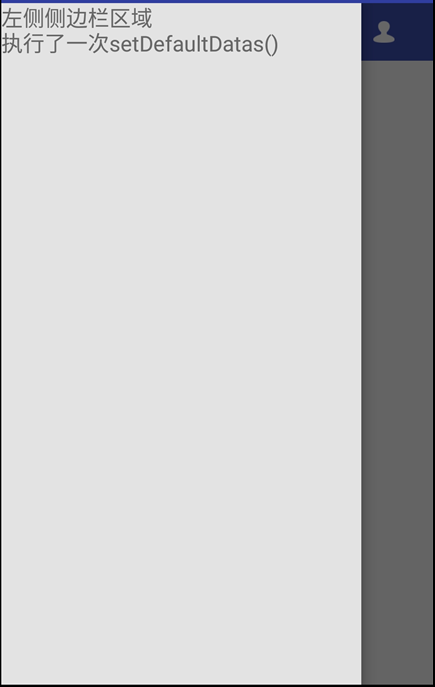
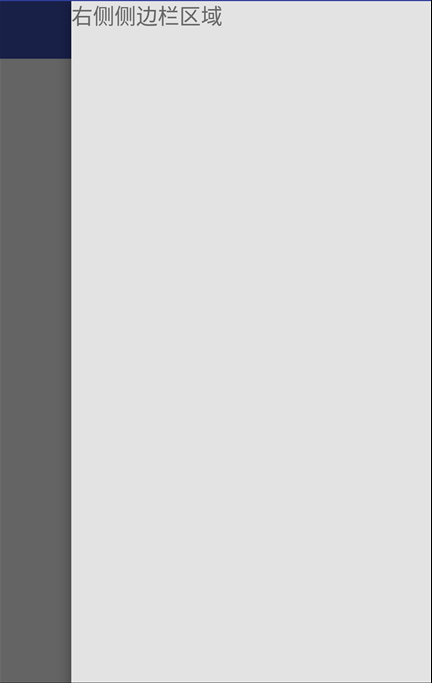
代码分析
此Demo只是简单实现侧边栏的效果,目的在于可以快速的导入到项目中。至于更复杂的效果,请阅读《参考资料》
使用步骤
一、项目组织结构图
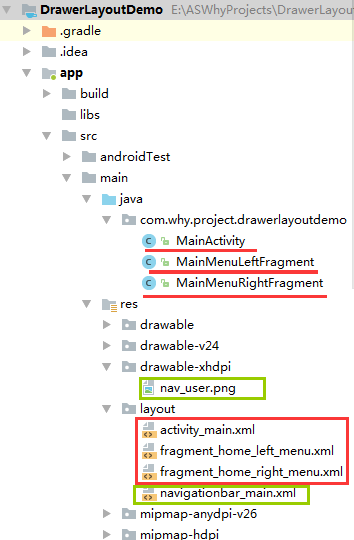
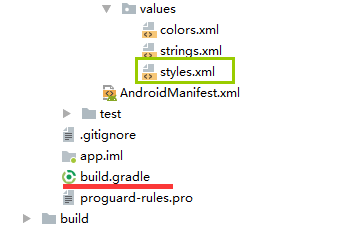
注意事项:
1、 导入类文件后需要change包名以及重新import R文件路径
2、 Values目录下的文件(strings.xml、dimens.xml、colors.xml等),如果项目中存在,则复制里面的内容,不要整个覆盖
二、导入步骤
引入依赖库
在APP的build.gradle文件中添加以下代码:
apply plugin: 'com.android.application'
android {
compileSdkVersion 26
defaultConfig {
applicationId "com.why.project.drawerlayoutdemo"
minSdkVersion 16
targetSdkVersion 26
versionCode 1
versionName "1.0"
testInstrumentationRunner "android.support.test.runner.AndroidJUnitRunner"
}
buildTypes {
release {
minifyEnabled false
proguardFiles getDefaultProguardFile('proguard-android.txt'), 'proguard-rules.pro'
}
}
}
dependencies {
implementation fileTree(dir: 'libs', include: ['*.jar'])
implementation 'com.android.support:appcompat-v7:26.1.0'
implementation 'com.android.support.constraint:constraint-layout:1.0.2'
testImplementation 'junit:junit:4.12'
androidTestImplementation 'com.android.support.test:runner:1.0.1'
androidTestImplementation 'com.android.support.test.espresso:espresso-core:3.0.1'
//DrawerLayout侧边栏中动画效果用到的
compile 'com.nineoldandroids:library:2.4.0'
}
在styles.xml文件中注释和添加以下代码:【主要是用于Demo中的使用自定义的顶部导航栏效果】
<resources> <!-- Base application theme. --> <!--<style name="AppTheme" parent="Theme.AppCompat.Light.DarkActionBar"> <!– Customize your theme here. –> <item name="colorPrimary">@color/colorPrimary</item> <item name="colorPrimaryDark">@color/colorPrimaryDark</item> <item name="colorAccent">@color/colorAccent</item> </style>--> <style name="AppTheme" parent="Theme.AppCompat.Light.NoActionBar"> <!-- Customize your theme here. --> <item name="colorPrimary">@color/colorPrimary</item> <item name="colorPrimaryDark">@color/colorPrimaryDark</item> <item name="colorAccent">@color/colorAccent</item> </style> </resources>
三、使用方法
在Activity布局文件中使用DrawerLayout【注意下面底色标记的代码】
<?xml version="1.0" encoding="utf-8"?> <android.support.v4.widget.DrawerLayout xmlns:android="http://schemas.android.com/apk/res/android" xmlns:tools="http://schemas.android.com/tools" android:id="@+id/id_drawerLayout" android:layout_width="match_parent" android:layout_height="match_parent"> <!-- 主内容视图一定要是DrawerLayout的第一个子视图【必须】 --> <LinearLayout android:layout_width="match_parent" android:layout_height="match_parent" android:orientation="vertical"> <!-- 引入导航栏 --> <include android:id="@+id/main_navbar" layout="@layout/navigationbar_main" /> <TextView android:layout_width="wrap_content" android:layout_height="wrap_content" android:text="内容区域" android:textSize="22sp" android:layout_gravity="center"/> </LinearLayout> <!-- 左侧区域侧边栏【可选】【如果想要只有一个右侧的侧边栏,那么就只需要留一个即可,注意的是left需要换成right】 --> <!-- android:tag="LEFT"用于java代码中通过drawerView.getTag()判断左侧还是右侧 --> <fragment android:id="@+id/fragment_leftmenu" android:name="com.why.project.drawerlayoutdemo.MainMenuLeftFragment" android:layout_width="300dp" android:layout_height="match_parent" android:layout_gravity="left" android:tag="LEFT" /> <!-- 右侧区域侧边栏【可选】 --> <fragment android:id="@+id/fragment_rightmenu" android:name="com.why.project.drawerlayoutdemo.MainMenuRightFragment" android:layout_width="300dp" android:layout_height="match_parent" android:layout_gravity="right" android:tag="Right" /> </android.support.v4.widget.DrawerLayout>
顶部菜单栏布局文件navigationbar_main.xml【布局较简单,就不展开了】


<?xml version="1.0" encoding="utf-8"?> <!-- 首页界面的导航栏布局文件 --> <RelativeLayout xmlns:android="http://schemas.android.com/apk/res/android" android:id="@+id/nav_twoversion_home" android:layout_width="match_parent" android:layout_height="48dp" android:layout_gravity="center" android:background="#3F51B5" > <!-- 用户侧边栏图标 --> <ImageView android:id="@+id/nav_user" android:layout_width="wrap_content" android:layout_height="match_parent" android:layout_alignParentLeft="true" android:layout_centerVertical="true" android:paddingLeft="10dp" android:paddingRight="10dp" android:contentDescription="@string/app_name" android:gravity="center" android:src="@drawable/nav_user" /> <!-- 标题 --> <TextView android:id="@+id/nav_title" android:layout_width="wrap_content" android:layout_height="match_parent" android:layout_centerInParent="true" android:gravity="center" android:text="@string/app_name" android:textColor="#ffffff" android:textSize="18sp" /> </RelativeLayout>
创建侧边栏碎片文件——MainMenuLeftFragment、MainMenuRightFragment【根据项目实际需求,可能只需要创建一个即可】【可参考demo中,直接复制到实际项目中,注意修改activity布局文件中的fragment的完整路径地址】
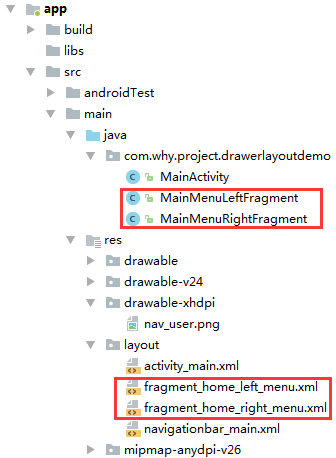
MainMenuLeftFragment.java
package com.why.project.drawerlayoutdemo; import android.os.Bundle; import android.support.v4.app.Fragment; import android.util.Log; import android.view.LayoutInflater; import android.view.View; import android.view.ViewGroup; import android.widget.TextView; /** * Created by HaiyuKing * Used 首页左侧侧边栏碎片界面 */ public class MainMenuLeftFragment extends Fragment { private static final String TAG = "MainMenuLeftFragment"; /**View实例*/ private View myView; // private TextView tv_show; //重写 public View onCreateView(LayoutInflater inflater, ViewGroup container, Bundle savedInstanceState) { Log.d(TAG,"onCreateView"); myView = inflater.inflate(R.layout.fragment_home_left_menu, container, false); return myView; } @Override public void onActivityCreated(Bundle savedInstanceState) { // TODO Auto-generated method stub super.onActivityCreated(savedInstanceState); Log.d(TAG,"onActivityCreated"); //初始化控件以及设置 initView(); } @Override public void onResume() { super.onResume(); Log.d(TAG,"onResume"); //初始化监听事件 initEvent(); } /**初始化控件*/ private void initView(){ Log.d(TAG,"initView"); tv_show = myView.findViewById(R.id.tv_show); } /**初始化默认数据【这个需要在activity中执行,原因是:在布局文件中通过<fragment>的方式引用Fragment,打开Activity的时候,Fragment的生命周期函数均执行了】 * 那么就存在一个问题,初始化fragment中的数据,可能会在activity数据初始化之前执行*/ public void setDefaultDatas(){ tv_show.setText(tv_show.getText() + "\n执行了一次setDefaultDatas()"); } /**初始化监听事件*/ private void initEvent(){ } }
fragment_home_left_menu.xml布局文件
<?xml version="1.0" encoding="utf-8"?> <!-- 首页界面的左侧侧边栏界面布局文件 --> <LinearLayout xmlns:android="http://schemas.android.com/apk/res/android" android:layout_width="match_parent" android:layout_height="match_parent" android:orientation="vertical" android:background="#E3E3E3"> <TextView android:id="@+id/tv_show" android:layout_width="wrap_content" android:layout_height="wrap_content" android:text="左侧侧边栏区域" android:textSize="18sp" /> </LinearLayout>
在Activity中使用如下【继承FragmentActivity或者其子类AppCompatActivity】
package com.why.project.drawerlayoutdemo; import android.content.Context; import android.os.Bundle; import android.support.v4.widget.DrawerLayout; import android.support.v7.app.AppCompatActivity; import android.util.Log; import android.view.Gravity; import android.view.View; import android.widget.ImageView; import com.nineoldandroids.view.ViewHelper; public class MainActivity extends AppCompatActivity { private Context mContext; /**导航栏左侧的用户图标*/ private ImageView nav_userImg; /**导航栏左侧的侧边栏的父容器*/ private DrawerLayout mDrawerLayout; /**导航栏左侧的侧边栏碎片界面*/ private MainMenuLeftFragment leftMenuFragment; @Override protected void onCreate(Bundle savedInstanceState) { super.onCreate(savedInstanceState); setContentView(R.layout.activity_main); mContext = this; //初始化控件 initViews(); //初始化数据 initData(); //初始化控件的点击事件 initEvent(); } private void initViews() { nav_userImg = (ImageView) findViewById(R.id.nav_user); mDrawerLayout = (DrawerLayout) findViewById(R.id.id_drawerLayout); //关闭手势滑动:DrawerLayout.LOCK_MODE_LOCKED_CLOSED(Gravity.LEFT:代表左侧的) mDrawerLayout.setDrawerLockMode(DrawerLayout.LOCK_MODE_LOCKED_CLOSED, Gravity.LEFT); leftMenuFragment = (MainMenuLeftFragment) getSupportFragmentManager().findFragmentById(R.id.fragment_leftmenu); } private void initData() { } private void initEvent() { //用户图标的点击事件 nav_userImg.setOnClickListener(new View.OnClickListener() { @Override public void onClick(View v) { OpenLeftMenu(); } }); //侧边栏的事件监听 mDrawerLayout.addDrawerListener(new DrawerLayout.DrawerListener() { /** * 当抽屉滑动状态改变的时候被调用 * 状态值是STATE_IDLE(闲置-0),STATE_DRAGGING(拖拽-1),STATE_SETTLING(固定-2)中之一。 */ @Override public void onDrawerStateChanged(int newState) { } /** * 当抽屉被滑动的时候调用此方法 * slideOffset 表示 滑动的幅度(0-1) */ @Override public void onDrawerSlide(View drawerView, float slideOffset) { Log.w("onDrawerSlide", "slideOffset="+slideOffset);//0.0 -- 0.56 -- 1.0 View mContent = mDrawerLayout.getChildAt(0);//内容区域view View mMenu = drawerView; float scale = 1 - slideOffset; if (drawerView.getTag().equals("LEFT")) {//左侧的侧边栏动画效果 //设置左侧区域的透明度0.6f + 0.4f * (0.0 ... 1.0)【也就是打开的时候透明度从0.6f ... 1.0f,关闭的时候反之】 ViewHelper.setAlpha(mMenu, 0.6f + 0.4f * slideOffset); //移动内容区域:左侧侧边栏宽度 * (0.0 ... 1.0)【也就是打开的时候,内容区域移动从0 ... 左侧侧边栏宽度】 ViewHelper.setTranslationX(mContent,mMenu.getMeasuredWidth() * slideOffset); mContent.invalidate();//重绘view } else {//右侧的侧边栏动画效果 //移动内容区域:-右侧侧边栏宽度 * (0.0 ... 1.0)【也就是打开的时候,内容区域移动从-0 ... -左侧侧边栏宽度】 ViewHelper.setTranslationX(mContent,-mMenu.getMeasuredWidth() * slideOffset); mContent.invalidate(); } } /** * 当一个抽屉被完全打开的时候被调用 */ @Override public void onDrawerOpened(View drawerView) { if (drawerView.getTag().equals("LEFT")){//如果感觉显示有延迟的话,可以放到nav_userImg的点击事件监听中执行 leftMenuFragment.setDefaultDatas();//打开的时候初始化默认数据【比如:请求网络,获取数据】 } } /** * 当一个抽屉被完全关闭的时候被调用 */ @Override public void onDrawerClosed(View drawerView) { //关闭手势滑动:DrawerLayout.LOCK_MODE_LOCKED_CLOSED(Gravity.LEFT:代表左侧的) mDrawerLayout.setDrawerLockMode(DrawerLayout.LOCK_MODE_LOCKED_CLOSED, Gravity.LEFT); } }); } /**打开左侧的侧边栏*/ public void OpenLeftMenu() { mDrawerLayout.openDrawer(Gravity.LEFT); //打开手势滑动:DrawerLayout.LOCK_MODE_UNLOCKED(Gravity.LEFT:代表左侧的) mDrawerLayout.setDrawerLockMode(DrawerLayout.LOCK_MODE_UNLOCKED,Gravity.LEFT); } }
混淆配置
无
参考资料
Android DrawerLayout 高仿QQ5.2双向侧滑菜单






















 2534
2534











 被折叠的 条评论
为什么被折叠?
被折叠的 条评论
为什么被折叠?








